AutoCAD 도면에서 직사각형을 필렛으로 동그랗게 만들기

필렛은 기술 도면에서 자주 사용되는 기능입니다.
대부분의 제조 공정에서 가장자리에 이러한 필렛이 없는 제품은 없습니다.
이 기사에서는 '필렛' 명령을 사용하여 오토캐드에서
2D 스케치의 모서리에 필렛을 만드는 방법을 보여줍니다.
2023.09.07 - 오토캐드/ 캐드 기능 키로 스냅 및 직교 모드 변경하기
오토캐드/ 캐드 기능 키로 스냅 및 직교 모드 변경하기
오토캐드/ 캐드 기능 키로 스냅 및 직교 모드 변경하기 2022.10.12 - 오토캐드/ 캐드 초보자를 위한 단축키 및 명령어 모음집 오토캐드/ 캐드 초보자를 위한 단축키 및 명령어 모음집 오토캐드/ 캐드
kanonxkanon.tistory.com
오토캐드에서 필렛 명령어를 사용하는 방법?
오토캐드에서 2D 스케치를 채우는 것은 매우 기본적인 과정입니다.
예를 들어, 우리는 오토캐드에서 위의 2D 스케치에 필렛 구조를 만들 것입니다.
이렇게 하려면 위의 빨간색 화살표와 같이 'Fillet' 명령을 클릭합니다.

오토캐드에서 위의 'Fillet' 명령을 클릭합니다.

필렛의 반지름 값을 입력합니다.
Autocad에서 'Fillet' 명령을 입력한 후 Radius 옵션을 클릭하여
위의 빨간색 화살표와 같이 Fillet의 Radius 값을 입력합니다.

Radius' 옵션을 클릭한 후 Autodesk에서 위의 빨간색 화살표와 같이
반지름 값을 입력한 후 키보드에서 Enter 키를 누릅니다.

Autodesk에서 채워야 할 모서리를 클릭하여 선택합니다.
반지름 값을 입력한 후 클릭하여 위의 빨간색 화살표와 같이
모서리를 채울 필요한 모서리를 선택합니다.
이 옵션에서는 1개의 필렛 작업만 수행할 수 있습니다.
하나의 명령에서 여러 작업을 수행하려면 오토캐드의 'Fillet' 명령에서 'Multiple' 옵션을 클릭합니다.

Fillet 명령에서 'Multiple' 옵션을 클릭합니다.
명령을 남기지 않고 여러 개의 필렛을 각각 만들려면
위의 빨간색 화살표와 같이 오토캐드에서 '필렛' 명령을 입력한 후 '멀티플' 옵션을 클릭합니다.
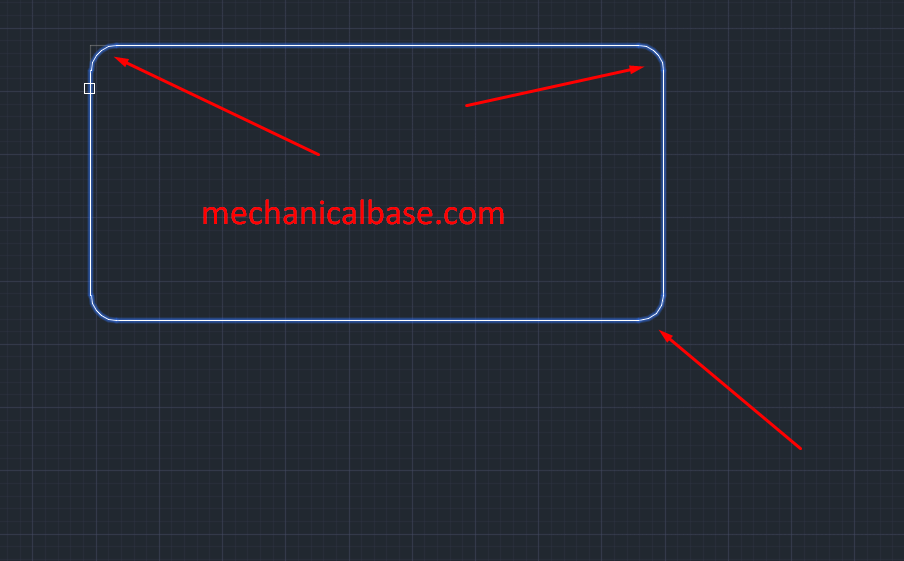
'다중' 옵션으로 필레를 연속해서 만들 수 있습니다.
Autocad의 'Fillet' 명령에서 위의 빨간색 화살표와 같이 연속적으로 필렛을 만들 수 있습니다.
이것은 오토캐드에서 'Fillet' 명령을 일반적으로 사용하는 것입니다.
2023.11.04 - DAT 파일이란 무엇이며 DAT 파일을 여는 방법을 알아보자
DAT 파일이란 무엇이며 DAT 파일을 여는 방법을 알아보자
DAT 파일이란 무엇이며 DAT 파일을 여는 방법을 알아보자 .dat 파일 확장명을 가진 파일은 파일을 만든 프로그램과 관련된 특정 정보를 저장하는 일반 데이터 파일입니다. 그것들을 사용하는 몇몇
kanonxkanon.tistory.com
2023.10.15 - Android에서 사진 EXIF 데이터를 보는 방법(및 편집)
2023.11.24 - AutoCAD 도면에서 레이어를 삭제할 수 없을 때 어떻게 할까?
AutoCAD 도면에서 레이어를 삭제할 수 없을 때 어떻게 할까?
AutoCAD 도면에서 레이어를 삭제할 수 없을 때 어떻게 할까? 많은 AutoCAD 사용자들은 그림에서 불필요한 정보 (일반적으로 레이어나 블록과 같이 사용되지 않는 설정)를 지우는 데 유용한 유틸리티
kanonxkanon.tistory.com
2023.11.27 - AutoCAD에서 시간을 절약하고 작업 효율성을 높이는 4가지 팁
-
'IT 이것저것 > 오토캐드autocad' 카테고리의 다른 글
| AutoCAD팁 필렛을 제대로 활용하는 방법을 알아보자 (0) | 2024.01.24 |
|---|---|
| AutoCAD 도면에서 경로를 따라 도형을 배열하는 방법 (0) | 2024.01.09 |
| AutoCAD 도면에서 점을 사용하여 선 또는 객체를 균등하게 나누기 (0) | 2024.01.02 |
| AutoCAD 도면에서 실제 선가중치가 적용이 되지 않을때 (0) | 2023.12.31 |
| AutoCAD 도면내의 치수에 공차를 추가하는 방법 (0) | 2023.12.29 |




댓글
KaNonx카논님의
글이 좋았다면 응원을 보내주세요!
이 글이 도움이 됐다면, 응원 댓글을 써보세요. 블로거에게 지급되는 응원금은 새로운 창작의 큰 힘이 됩니다.
응원 댓글은 만 14세 이상 카카오계정 이용자라면 누구나 편하게 작성, 결제할 수 있습니다.
글 본문, 댓글 목록 등을 통해 응원한 팬과 응원 댓글, 응원금을 강조해 보여줍니다.
응원금은 앱에서는 인앱결제, 웹에서는 카카오페이 및 신용카드로 결제할 수 있습니다.